如何缩小电脑屏幕
如何缩小电脑屏幕: (How to Zoom out on Computer Screen: )如果您面临电脑(Computer)屏幕放大的问题,即桌面图标看起来很大,即使在浏览互联网时一切都显得很大,那么您来对地方了,就像今天我们将要看到的那样如何解决问题。此错误没有特别的原因,因为它可能只是由更改屏幕分辨率或您可能错误地放大引起的。
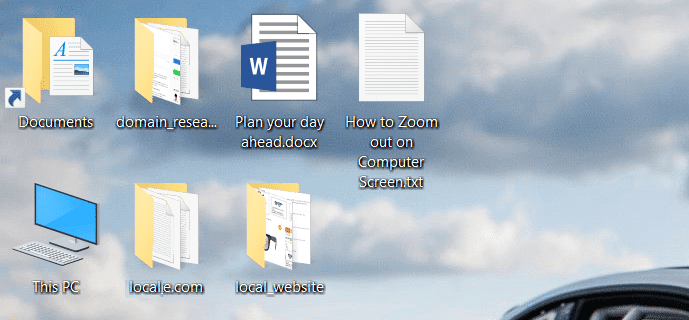
现在,只需缩小或尝试本指南中列出的各种修复,即可轻松解决此问题。问题只是用户不知道这个功能,但不用担心,现在你会知道的。因此,不要浪费任何时间,让我们看看如何在下面列出的指南的帮助下缩小计算机屏幕。(Computer Screen)
如何缩小电脑屏幕
确保 创建一个还原点(create a restore point) 以防万一出现问题。
方法一:调整桌面图标大小(Method 1: Adjust the size of your desktop icons)
按住键盘(Hold Ctrl)上的 Ctrl 键而不是使用鼠标(Mouse)滚轮调整桌面图标的大小,这样可以轻松解决此问题。(easily fix this issue.)
注意:(Note:)要立即解决此问题,请按Ctrl + 0,这将使一切恢复正常。
方法 2:更改显示分辨率(Method 2: Change your display resolution)
1.按Windows Key + I 打开设置(Settings),然后单击系统。(System.)

2.现在在缩放和布局下,从“更改文本、应用程序和其他项目的大小(Change the size of text, apps, and other items)”下拉菜单中选择“ 100% (Recommended) ”。

3.Similarly,在分辨率(Resolution)下选择推荐的分辨率。(Recommended resolution.)
4.重新启动您的 PC 以保存更改。
方法三:桌面图标大小选择小图标(Method 3: Choose Small Icons for the size of desktop icons)
1.在桌面空白处右击,选择查看。( View.)
2.从查看菜单中单击“小图标(Small icons)”或“中图标(Medium icons)”。

3.这将使桌面(Desktop)图标恢复到正常大小。
4.重新启动您的电脑以保存更改。
方法 4:将您的 PC 还原到更早的时间(Method 4: Restore your PC to an earlier time)
1.按 Windows 键 + R 并输入“ sysdm.cpl ”然后回车。

2.选择系统保护(System Protection)选项卡,然后选择系统还原。( System Restore.)

3.单击下一步并选择所需的系统还原点(System Restore point)。

4.按照屏幕提示完成系统还原。
5.重启后,您可以轻松缩小电脑屏幕。(zoom out on computer screen easily.)
受到推崇的:(Recommended:)
- 修复 Windows 10 中未找到入口点错误(Fix Entry Point Not Found Error in Windows 10)
- 修复 YouTube 绿屏视频播放(Fix YouTube Green Screen Video Playback)
- 在 Windows 10 中卸载 Microsoft Security Essentials(Uninstall Microsoft Security Essentials in Windows 10)
- 修复 Windows 10 安装失败并出现错误 C1900101-4000D(Fix Windows 10 install Fails With Error C1900101-4000D)
就是这样,您已经成功地学习了如何在计算机屏幕上缩小,(How to Zoom out on Computer Screen)但是如果您对这篇文章仍有任何疑问,请随时在评论部分询问他们。
Related posts
当Computer打开时,Fix Screen Goes睡眠
修复电脑屏幕随机关闭
Fix Computer直到重新启动多次
Fix Computer无法识别iPhone
Fix Computer Wo在Windows 10中没有转到Sleep Mode
5 Ways将Screen拆分Windows 10
Fix Windows Computer重新启动而不警告
Fix Your Computer有一个Memory problem
您的Windows Computer上找不到或缺少Fix DLL
禁用Windows 10中的Lock Screen [指南]
Getting Windows Ready上的Fix PC Stuck,不要关闭Computer
7种方式到Quickly Turn您的Windows Screen Off
Anniversary Update之后,Fix Background Images未出现在Lock Screen上
Windows 10 Hide Email Address Login Screen
Windows 10中的Fix Ca不是Change Screen Resolution
Windows 10上的Computer Restarts Randomly [已解决]
Computer Shuts Down Randomly? 15 Ways修复它
在5分钟内加快您的SLOW Computer!
Allow or Prevent Devices在Windows 10中唤醒Computer
Windows 10中的Change Lock Screen Timeout Setting
